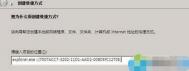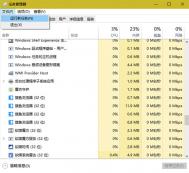Win7系统打开本地连接查看网络状态的方法
1、在Windwos 7系统桌面上,右击鼠标,在弹出的菜单中选择新建→快捷方式,在弹出的对话框中输入explorer.exe ::;

2、输入完毕后,单击下一步按钮,根据提示(可以给这个快捷方式取名,也可以按系统默认)完成操作即可;

3、单击完成按钮,系统即在桌面上生成一个本地连接的图标,当你需要查看相关网络状况时,双击即可运行。
很多用户觉得win7资源管理器右键菜单是多余的,总是习惯性的通过修改注册表将它们删除。
wintulaoshi7误删隐藏分区的解决方法
误删文件这类问题想不多遇到过,但是今天图老师小编为大家介绍的有所不同,其主要问题是有个用户不小心误删了隐藏分区,导致win7系统崩溃,其实在win7系统中一些文件夹看似没有文件,但是会隐藏着许多系统文件在里面,用户不小心就会出现系统文件被误删的可能,那么对饮不小心误删了这些隐藏文件的朋友应该如何解决呢?下面图老师小编就为大家详细介绍下win7勿删系统文件的解决方法!

win7误删隐藏分区的解决方法
1.首先,我们需要开启win7旗舰版系统安装盘,待到登陆选定安装分区之时,我们按下键盘上的shift+F10快捷键,接着在弹出来的窗口中填进diskpart指令,再填进list disk指令。
2.这样我们就可以看到自己的win7旗舰版电脑加载的硬盘了,如果是一个硬盘的话,这里就会出现Disk0的状态显示。
3.我们填进select disk 0字符令,然后填入create partition primary size=30531mb,之后我们将其激活成活动的分区,win7旗舰版一定要装在活动分区中才可以。
4.完成上述设置之后,我们键入format quick字符即可。
通过上述方法我们就能够重新激活误删除的分区了,遇到此类问题的用户下次千万不要再乱删文件夹了哦!
安装Win7时出现output error file to错误的原因及解决方
随着系统安装越来越方便,不少用户都自己手动安装系统,近期有部分用户反映自己的安装win7系统时候出现output error file to the following locatin错误提示,那么是什么原因造成的这种错误呢?应该如何解决?图老师小编经过在网上查找资料发现,有五种原因会出现output error file to错误提示,下面我们一下吧。

一、可能是在恢复ghost时出现外部出现震动,用户不小心碰到光驱的问题
(本文来源于图老师网站,更多请访问http://m.tulaoshi.com)解决方法:让光驱保持平稳,重新装一次。
二、ISO问题
解决方法:只能重新下载ISO。
三、光驱光盘问题
解决方法:用Daemontools.UltraISO等软件将ISO中的GHO文tulaoshi.com件进行解压,然后用GHOST软件直接将文件恢复到C盘。
四、硬盘分区的问题
解决方法:进入DOS,运行FDSK/MBR修复引导扇区,再执行FORMAT C:格式化硬盘再恢复。
(本文来源于图老师网站,更多请访问http://m.tulaoshi.com)五、内存分区问题.
解决方法:暂时使用一条内存,恢复GHOST系统后再插上就可以了。
ghost时出现a:ghosterr.txt 在排除。
上述五种原因会造成Win7出现output error file to的错误提示,图老师小编在每个问题下给除了解决方案,用户可参看一下。
win7系统如何关闭升级win10提示消息
随着win10正式版的发布,有部分人选择升级了win10系统,但是有些人因为不习惯win10的操作界面而不愿意去升级win10,可能是因为这个原因,微软开始向win7和win10用户推送win0系统升级消息,微软频繁的推送让有些人感觉十分的无奈,对于这类消息我们是可以有办法屏蔽的,那么如何关闭升级win10提示消息呢?下面跟图老师小编一起看下吧!

win10推送关闭方法
1.首先,我们需要返回到win7旗舰版电脑的桌面位置,之后,我们在桌面找到计算机图标,然后点击鼠标右键,在下滑菜单中,我们选择属性选项。
2.之后我们就可以看到如下图中所示的窗口了,我们点击弹出窗口中左侧菜单中下方的Windows Update选项。

3.在打开的窗口中,我们就需要在右侧窗口中找到名为KB3035583补丁的选项,找到该项之后,我们点击鼠标右键,选择卸载就可以了。

完成上述设置之后,我们将电脑重启后,win10推送消息就关闭了,是不是很简单呢?跟多win7系统教程尽在河东软件园!
win7无法共享xp文件夹的解决方法
虽说win7系统目前有绝大部分的用户在使用,但对一些公司企业、事业单位还是普遍的存在着winXP系统,那么对于这些xp用户也遇到的问题越来越多,首先winxp停止更新,面临着黑客的入侵,其次一些系统的兼容性也会随着win7系统的更新而受到影响,这么最近有朋友向本站反映,在公司中win7电脑tulaoshi无法共享winXP中的文件,那么对于出现此问题我们应该如何解决呢?下面看河东图老师小编就大家带来的解决方法!
win7无法共享xp文件夹的解决方法
1.首先,我们点击打开win7旗舰版电脑的开始菜单,然后从开始菜单进入到win7旗舰版电脑的控制面板中。
2.之后,我们点击打开控制面面板中的管理工具,在新打开的窗口中,我们点击选择左侧菜单中的本地策略-安全选项,之后,就可以在右侧窗口中找到网络安全:LAN管理器身份验证级别选项了。

3.我们双击打开这个网络安全:LAN管理器身份验证级别选项,然后单击下拉框选中发送LM和NTLM响应(&)(此处默认无设置),最后点击确定按钮保存设置即可。

通过上述方法我们就能够轻松解决win7无法共享xp文件夹的问题了,用户只需要认真按照上述方法教程就能够解决您的问题